Midjourneyで生成した画像のキャラクターを部分的に編集や加工したい時ってありませんか?
こんにちは、ルーティンラボ管理人のせなお(@rutinelabo)です!
今日は、画像生成ツール「Midjourney」の新機能「インペインティング(Region)」について解説していきたいと思います。
この記事では、します。この機能を使えば、生成した画像の一部分や背景を編集できます。具体的には、料金、おすすめの人、使い方、メリットとデメリットについて詳しく説明します。
の機能を使えば、生成した画像の一部分や背景を編集加工できるので、生成したキャラのパターンを変更することができます。
それでは、具体的に料金、おすすめの人、使い方、メリットとデメリットについて詳しく説明します。
この記事はこんな内容
Midjourneyのインペインティング機能について解説
Midjourneyの「Region」コマンドの使い方について
\ 今回の内容を動画で見たい方は以下を参考にしてね!! /
この記事を書いた人

インペインティング機能「Region」コマンドについて


Midjourneyの新機能「インペインティング(Region)」についての説明からしていきます。
この機能使いことで、Midjourneyで生成した画像の納得のいかない箇所があっても、ピンポイントで加工編集することで可能となりました。
イメージしている画像の生成を思い通りに操ることができるようになり、AI画像の作成ユーザーにとって、かなり嬉しい機能になります。
実際に「Regioin」を使って身元を編集すると…




このように、人物の雰囲気や背景などは一切影響することなく、部分的に華香する事ができるようになりました!
「Region」の機能がオススメの人


このMidjourneyの「Region」の機能がオススメの人は以下の通りです。
- 「Midjourney」のヘビーユーザーの方
- ブロガーやイラストレーター
- SNSで個性的な画像を投稿したい人
やはり、普段からAIによる画像生成を行う方には絶対に使えるようになってほしい機能ですね。
「Region」の機能について具体的な使い方
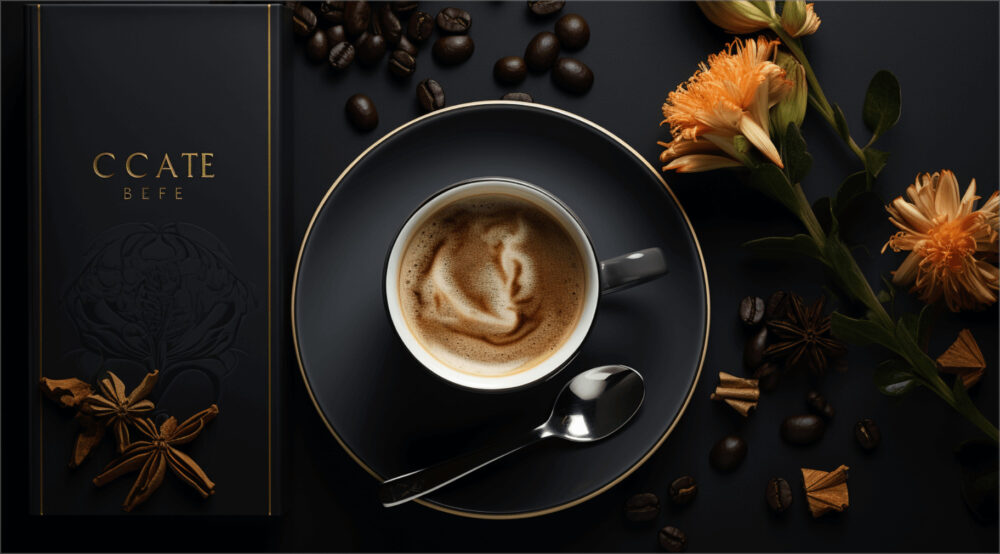
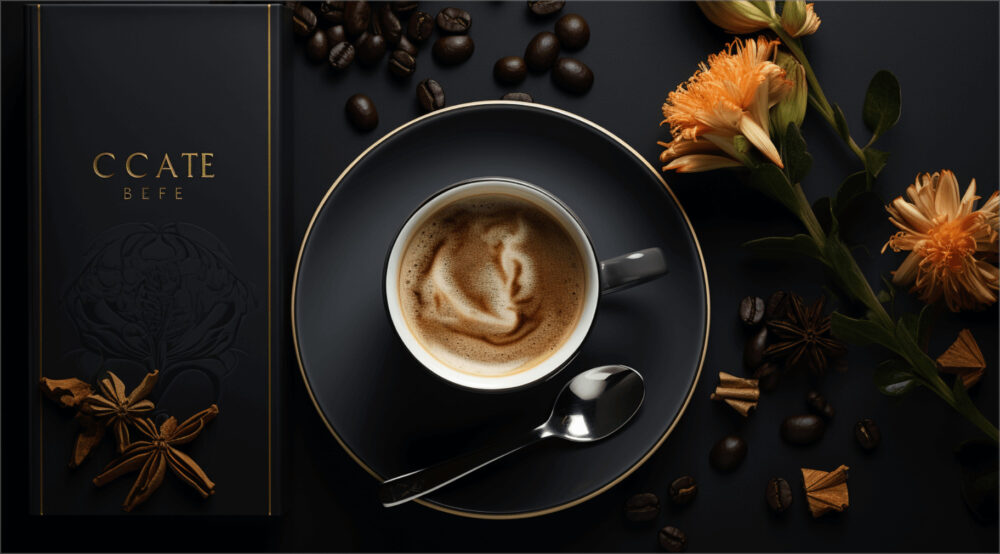
それでは、早速使ってMidjourneyのインペインティング機能(Region)を使ってみましょう。
ここでは、あらかじめ、Midjourneyのインストールを済ませたトークルームに移動しておいてください。
TwitterアプリとWebブラウザば版の比較
- 「Remix mode」をONにする
- 画像を生成し「Region」機能を選択
- 編集したい部分を選択し、プロンプトの生成
- 編集内容を確認する
step
1「Remix mode」をONにする
まずは「/setting」のコマンドをニュ力して、Midjourneyの設定を開きます。
今回使用する「Region」の機能は「Remix mode」をONにしておく必要があるので、設定を済ませておきましょう。
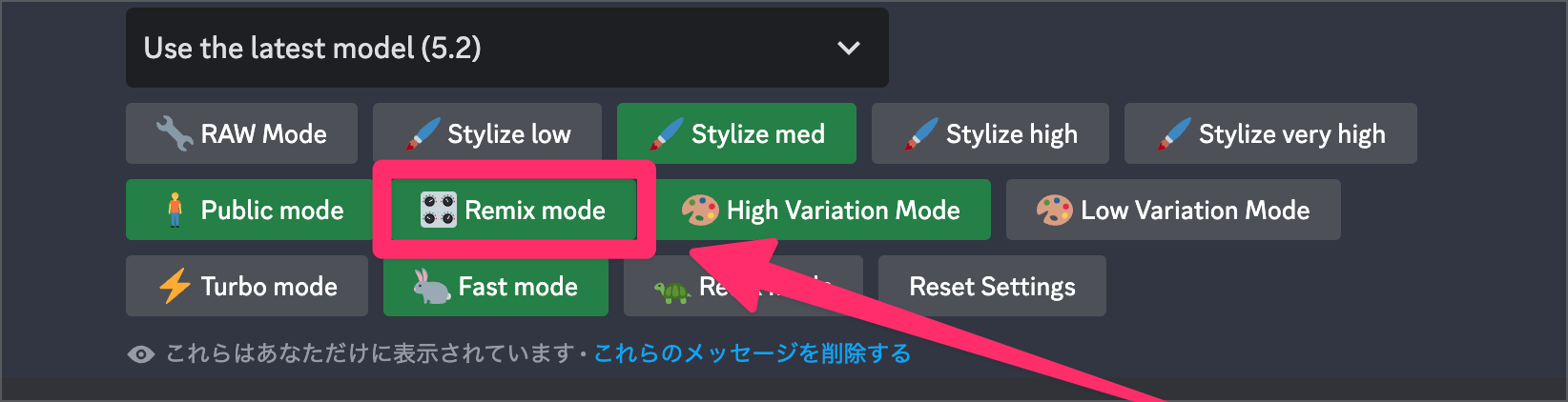
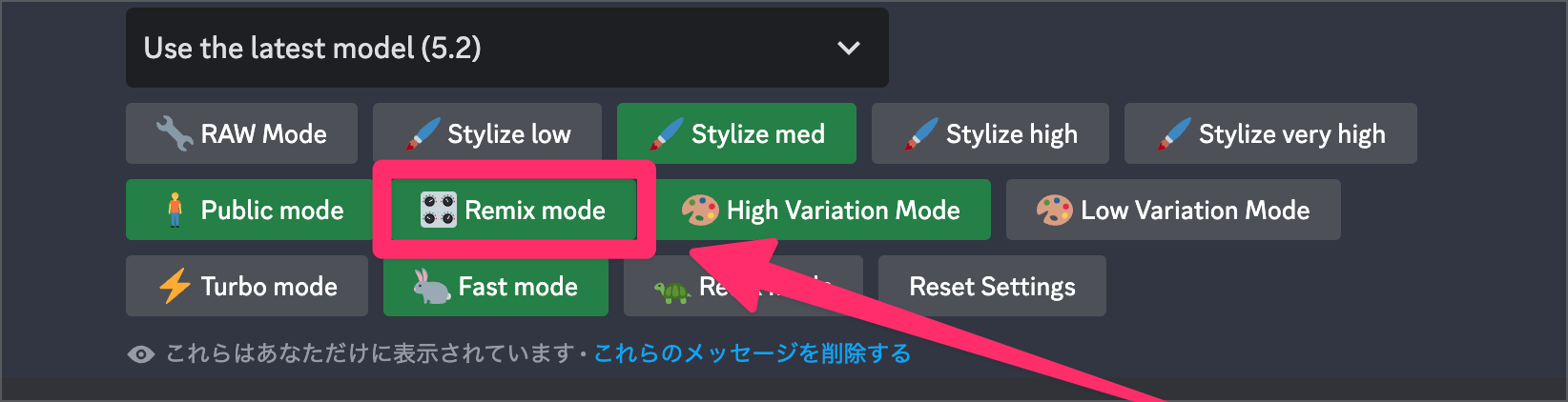
step
2画像を生成し「Region」機能を選択
次は通常通りに、画像の生成を行っていきます。
こちらのプロンプトについてはお好みの生成したい画像のキーワードでOKです。
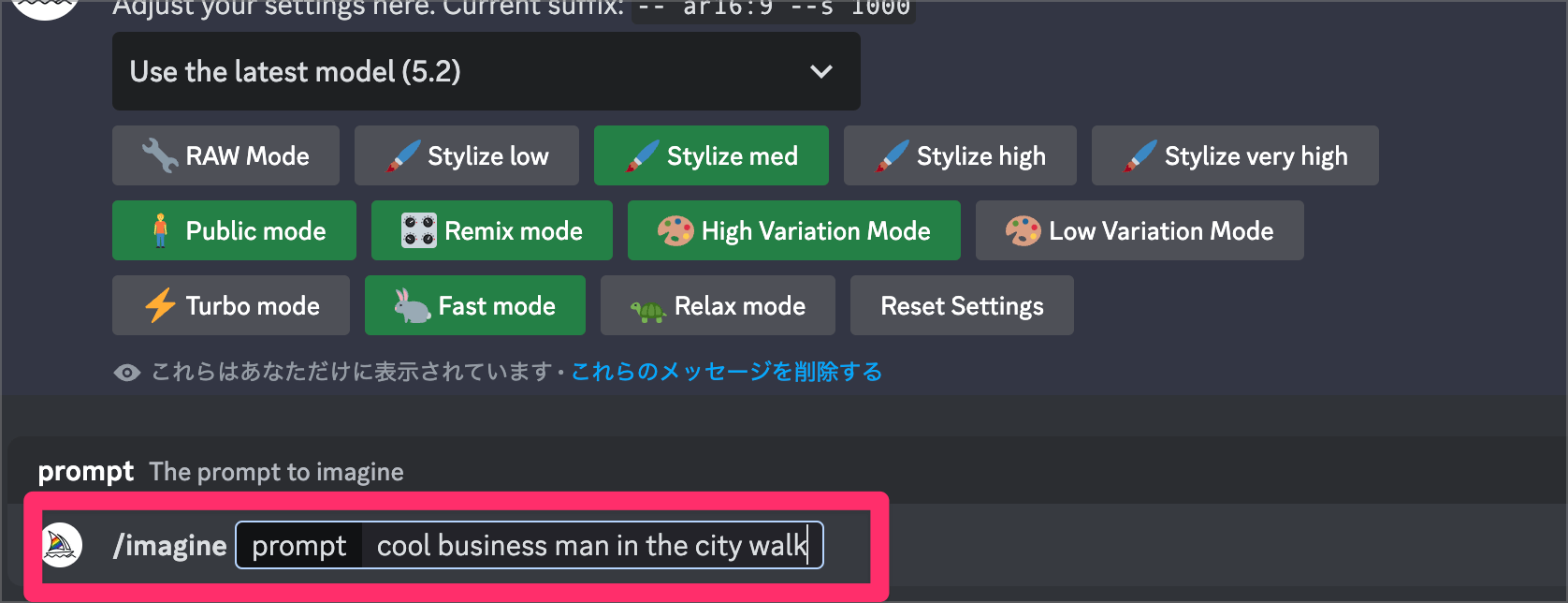
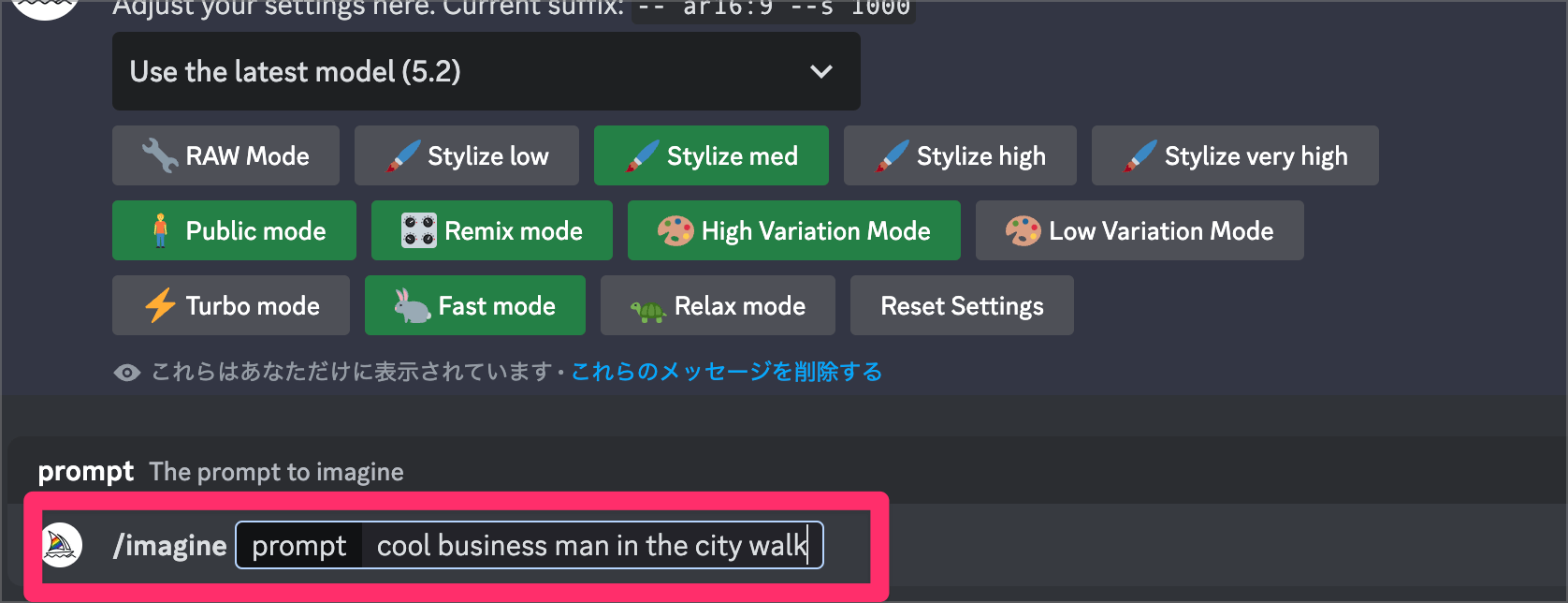
画像の生成が完了し、お好みの画像を1枚表示させます。画像下の各種ボタンから「Vary(Region)」のボタンをクリックしてください。
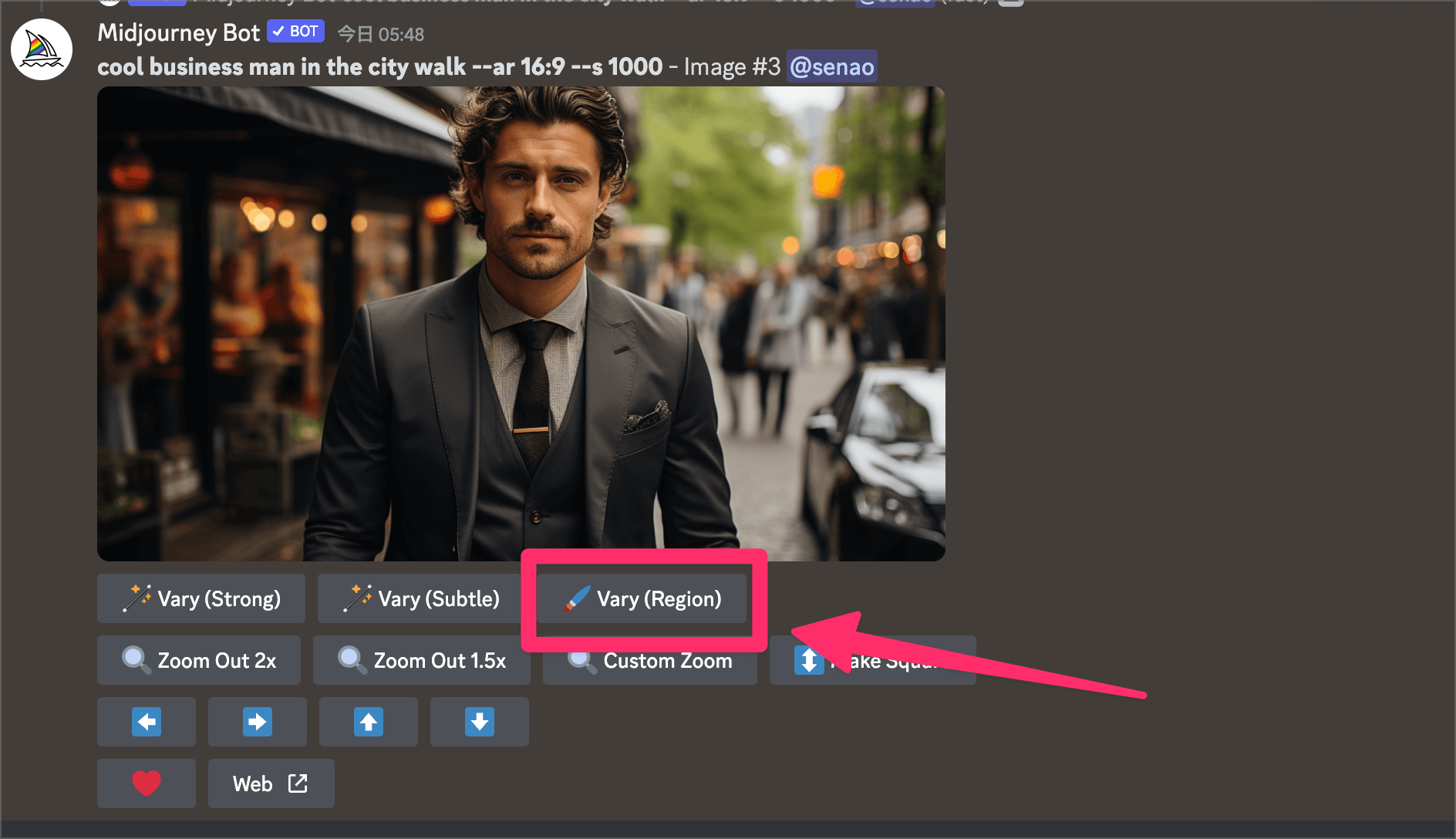
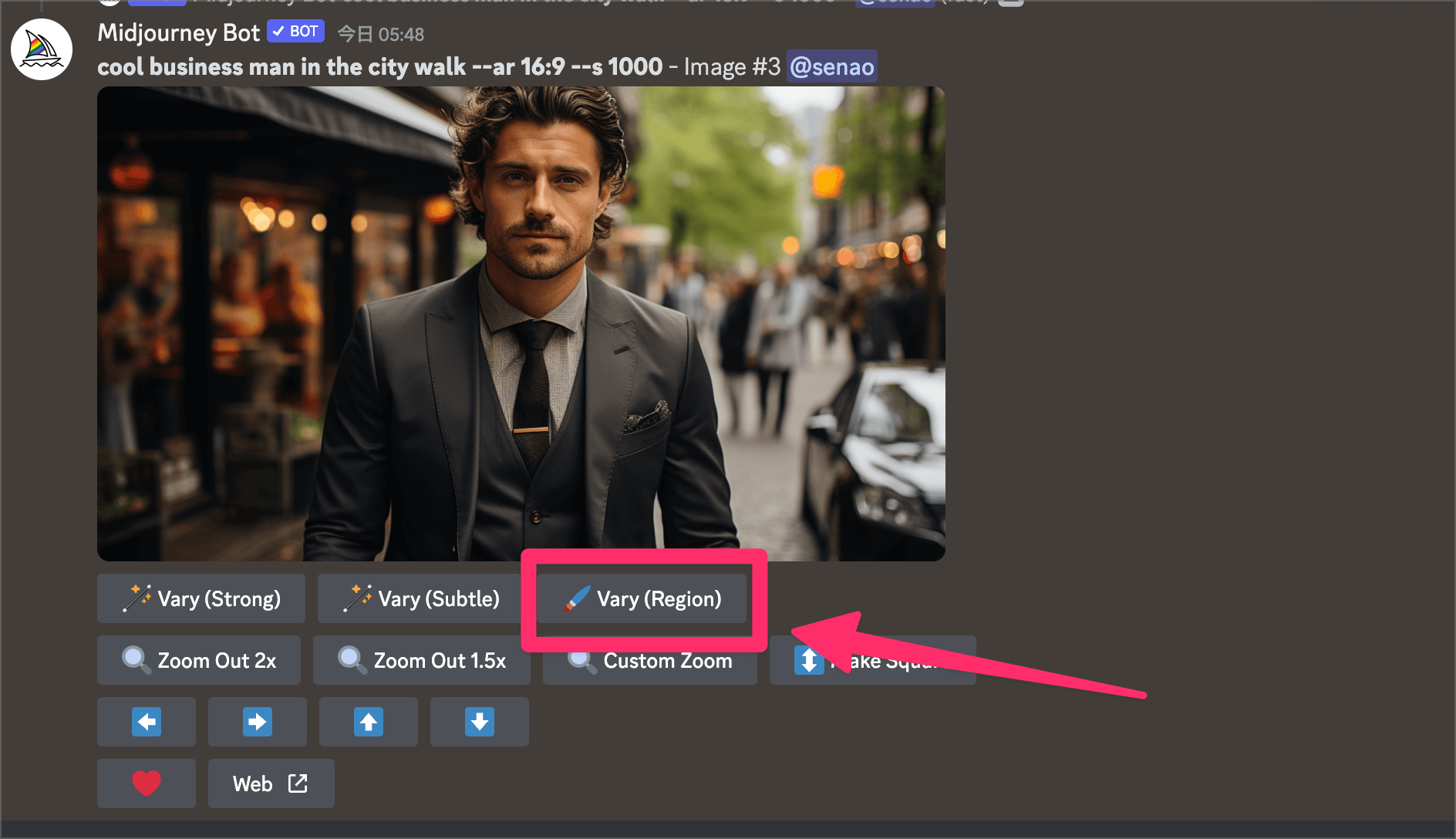
step
3編集したい部分を選択し、プロンプトの生成
編集する画面が開いたら、
①変更ツールの選択
②変更する際に加えるプロンプト
③変更する画像の範囲指定
をそれぞれ、設定をしていきます。以下の図を参照にしてみてください。
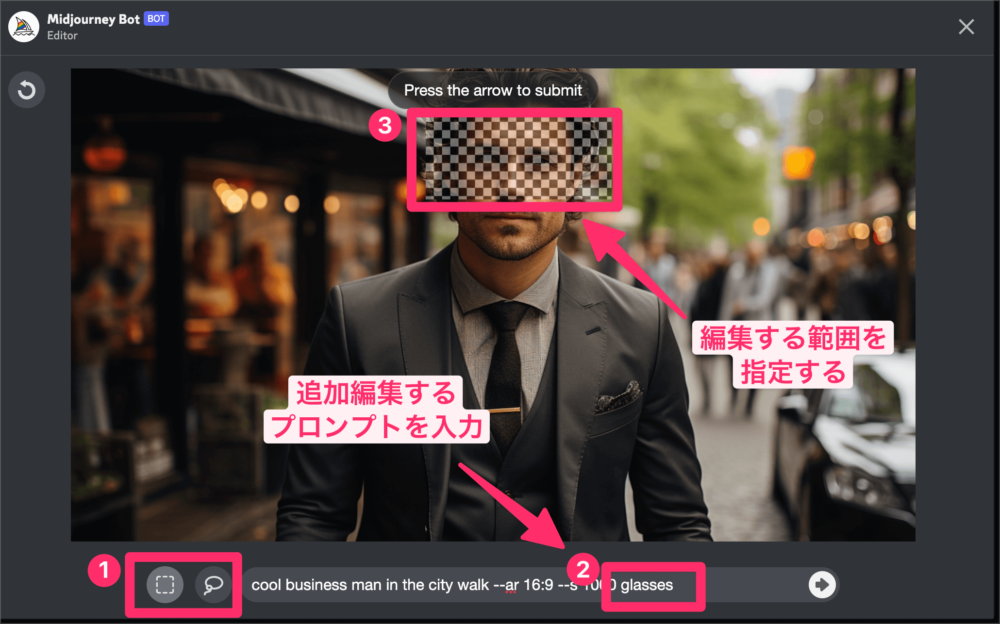
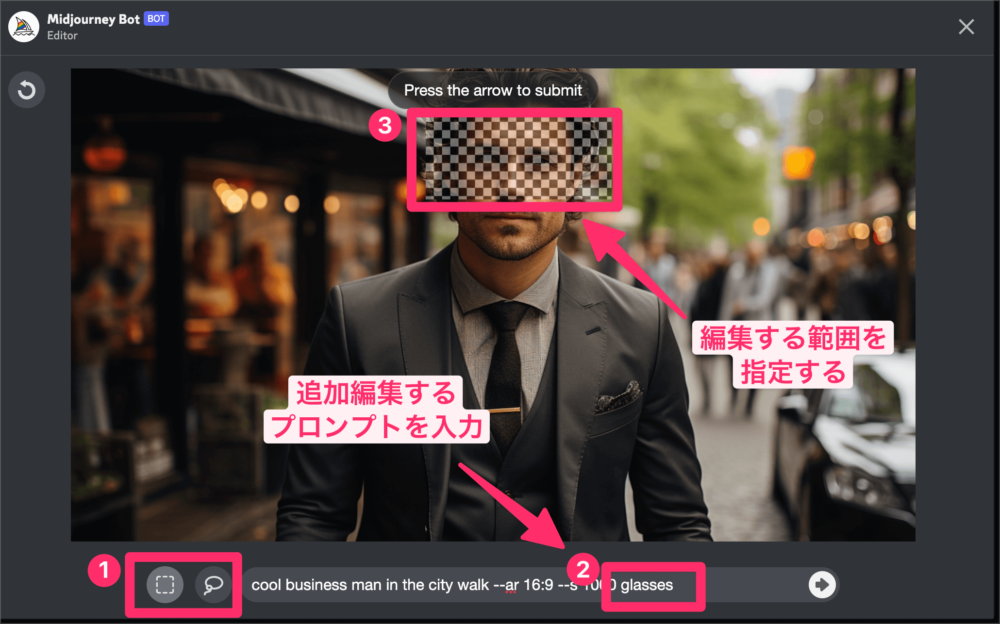
step
4編集内容を確認する
今回はイラストにメガネを掛けさせてみました。
以下のような変更を加える事ができたので、他にも色々を他のす事ができるのがわかるかと思います。




背景も丸ごと変更できる
この機能を使用すると、イラストの人物をそのままにしておいて背景だけ変更することも可能です。
同じイラストを使って、試していきましょう。
今回は「投げ縄ツール」を使って、以下の図のような感じで背景を全て選択していきます。
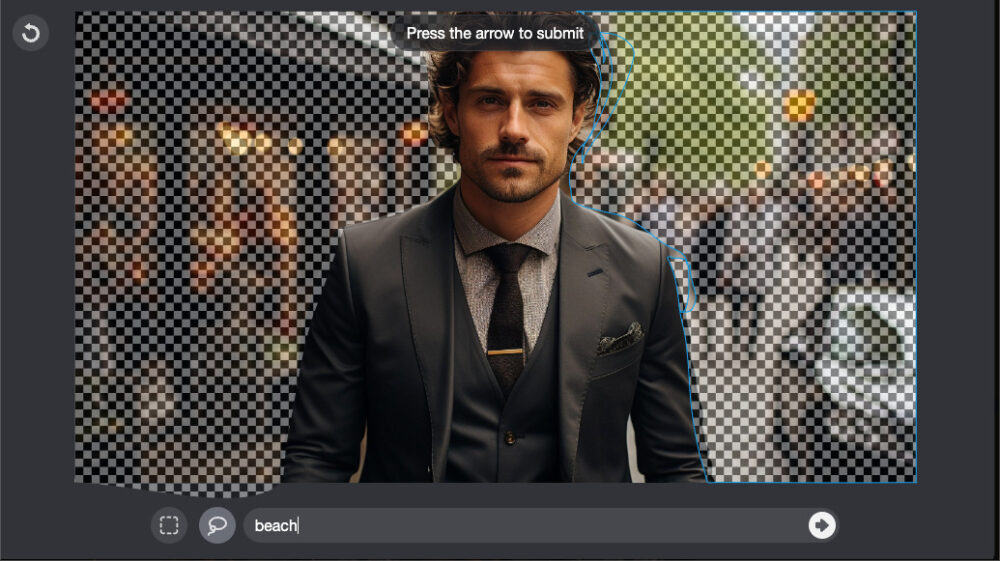
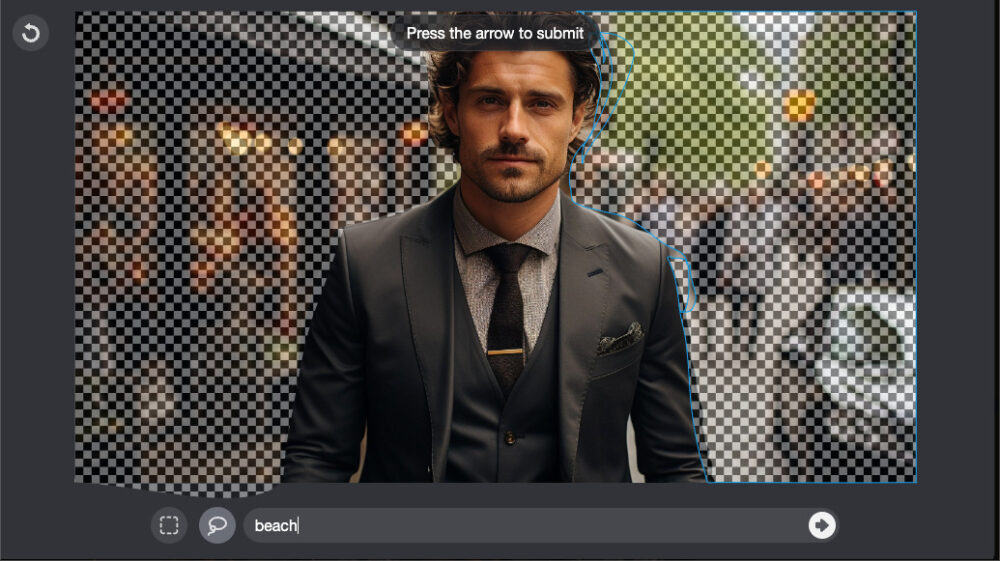
プロンプトは簡単に「beach」などで生成してみると…
図のように、背景は違和感なく完璧にビーチサイドの背景に変更する事ができました。


こういった、背景や人物の変更を簡単に行える機能が搭載されています。
Midjourneyを普段からお使いのユーザーには、ぜひ使いこなしてみてほしいと思います。
Midjourney「Region」機能の課題ポイント
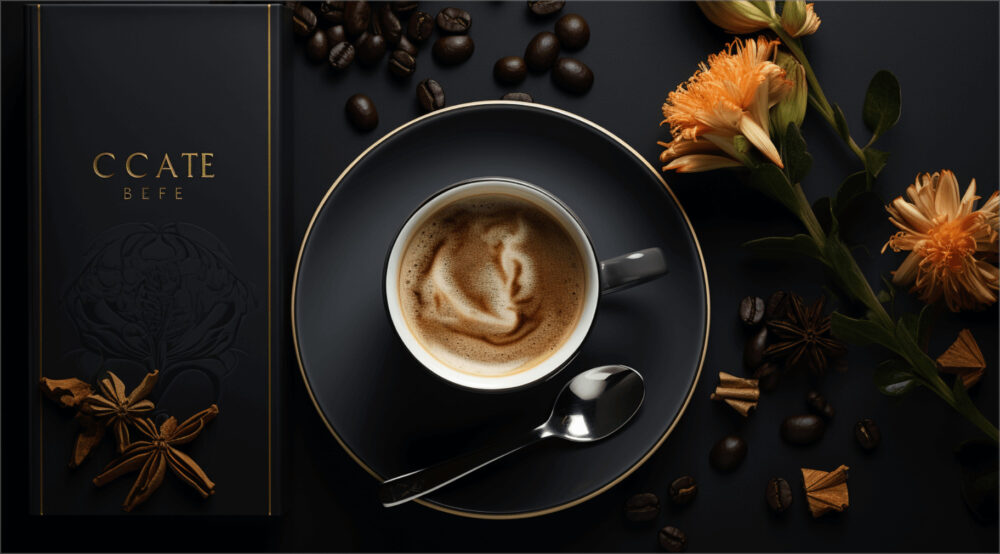
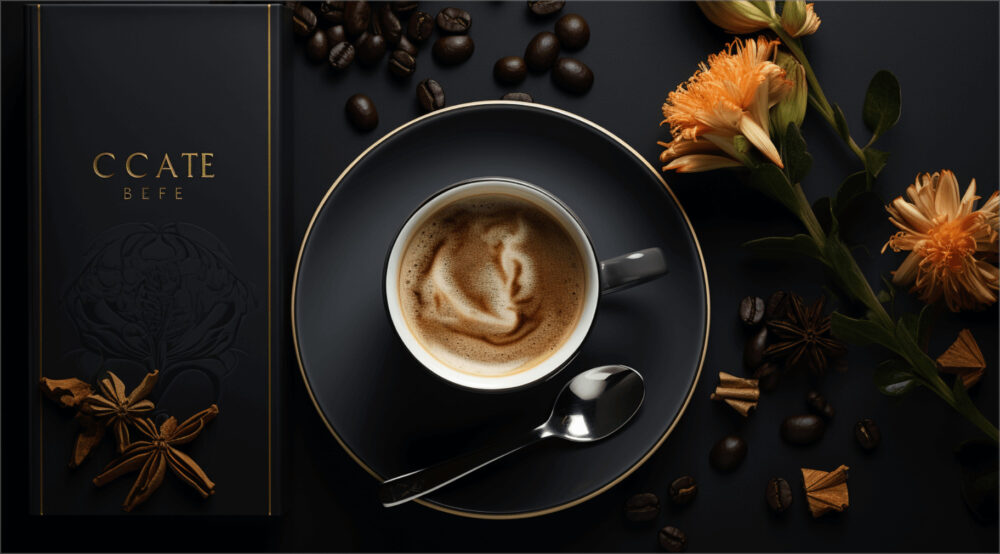
最後に現段階(2023年10月現在)のこの「Region」の機能についての課題店を紹介していきます。
今の所は、どの画像生成AIツールにも共通の「テキストなどの文字列」の生成がやはり課題となってきています。
今回の上記のコーヒーのイラスト横のメニューの「CCATE」の文字を「Region」機能を使って生成し直してみます。
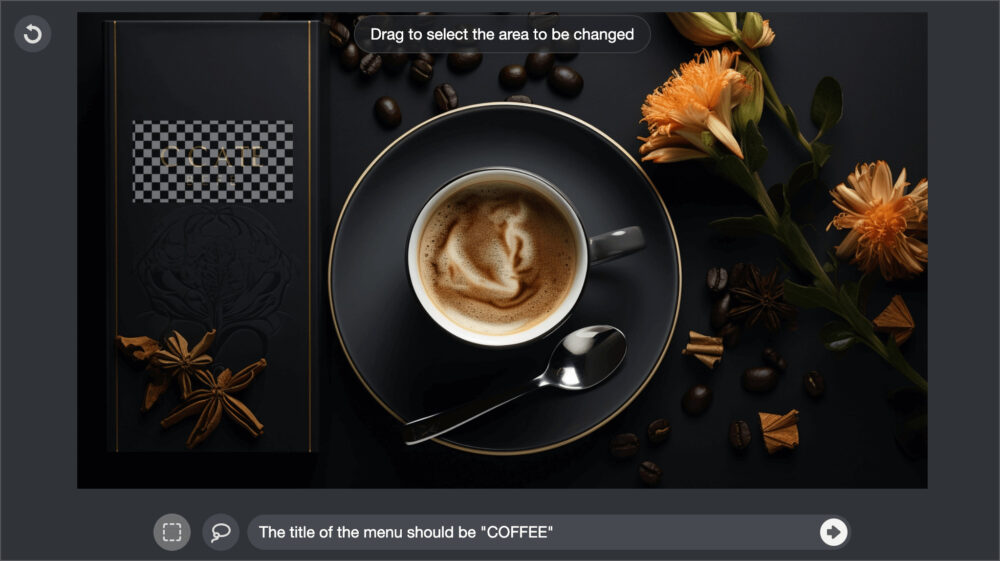
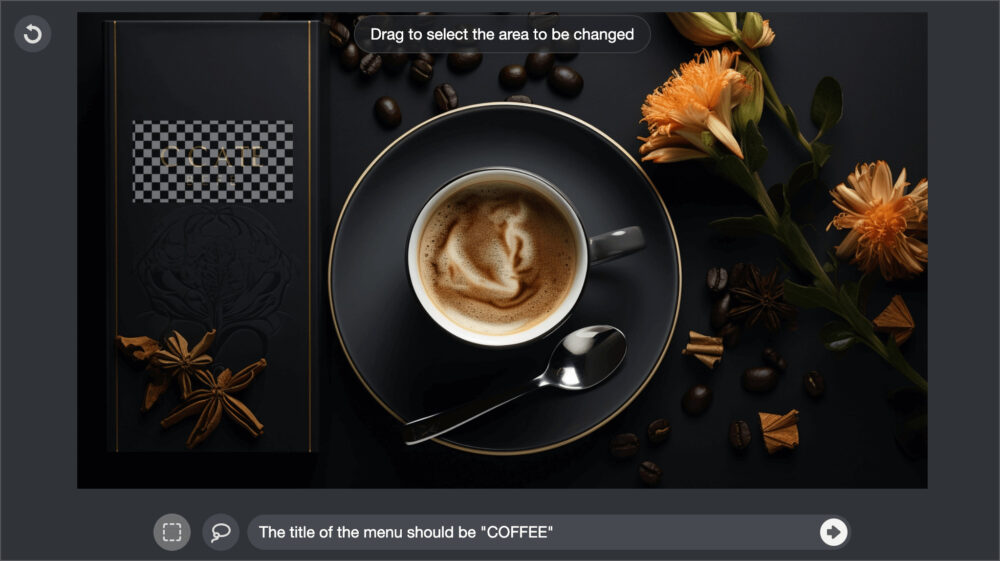
メニューには「COFFEE」と記載して欲しかったのですが…
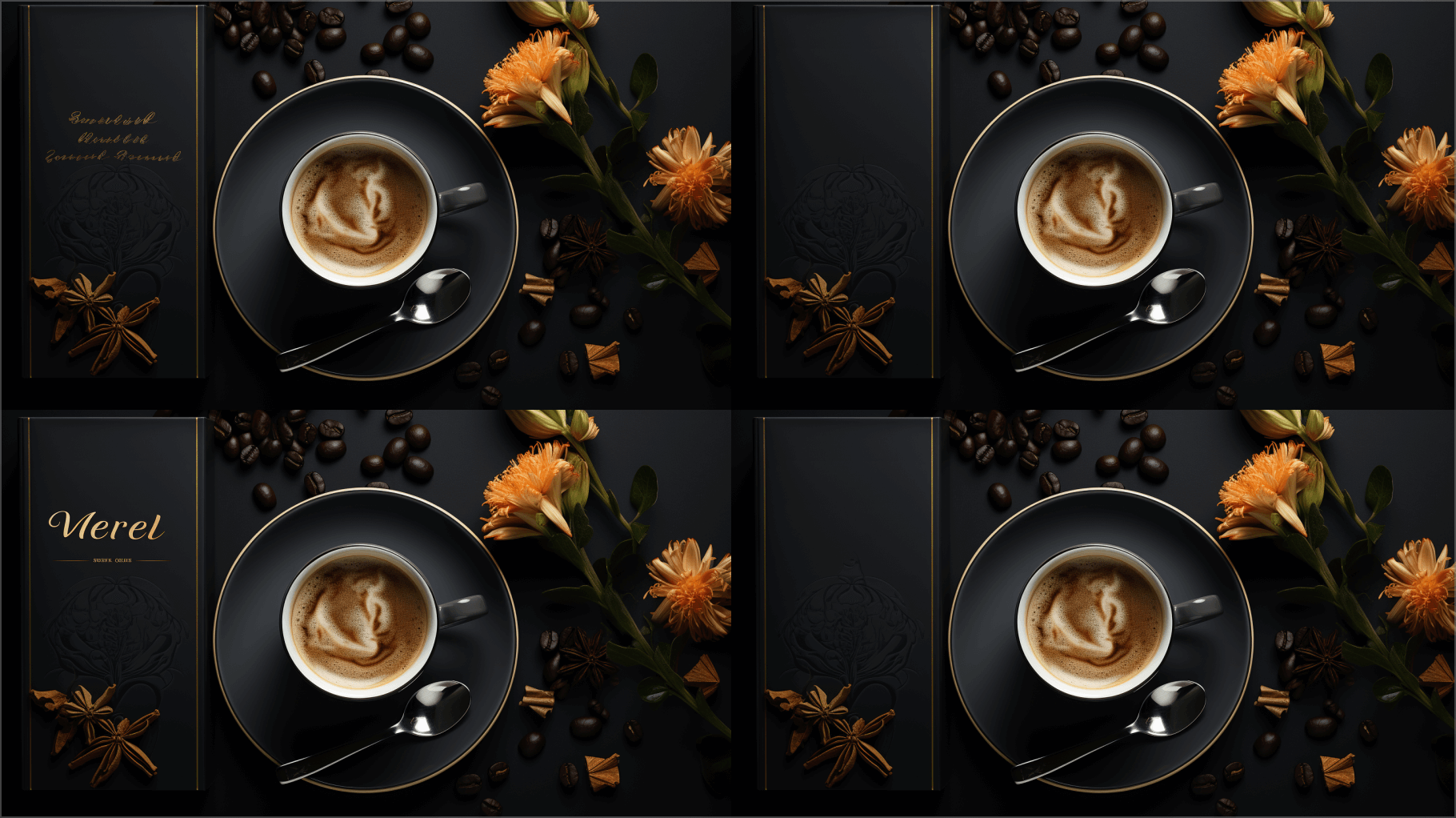
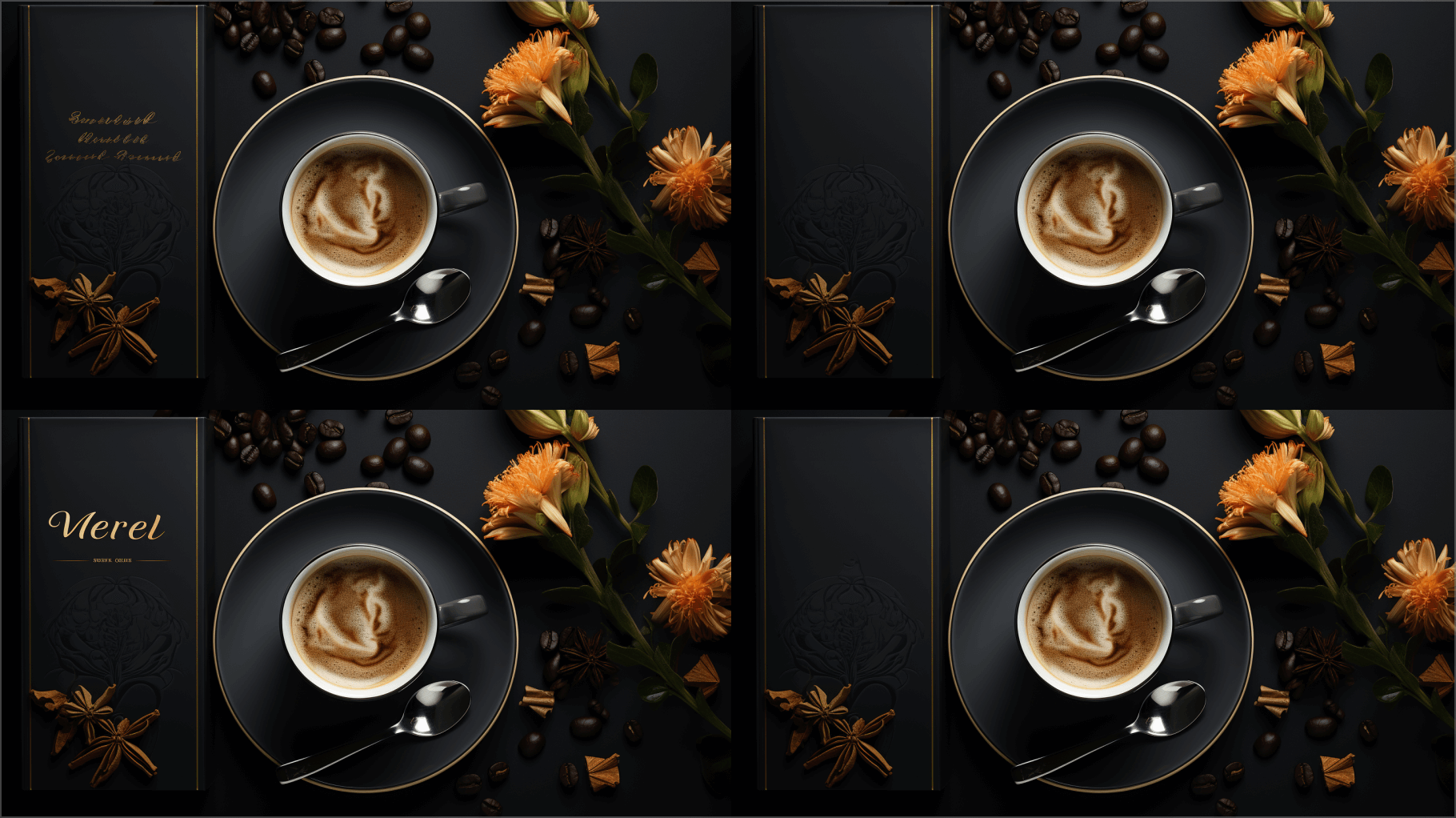
テキストの生成にはやはり課題がありそうな感じでした…
現段階では、画像生成ツールにも「 Dall-e3」などで、テキスト生成にも対応するものも出てきています。
今後のMidjourneyのアップデートに期待しましょう!
まとめ:Midjourneyを使いこなして思い通りに画像生成!


Midjourneyの新機能「インペインティング(Region)」は、生成した画像の一部や背景を編集できる非常に便利な機能です。
特に、ブロガーやイラストレーター、SNSで個性的な画像を投稿したい人にはぜひオススメの使える機能巣です。
月額課金が必要な点などを考慮しても、この機能のメリットは大きいので、ぜひ一度試してみてください。


